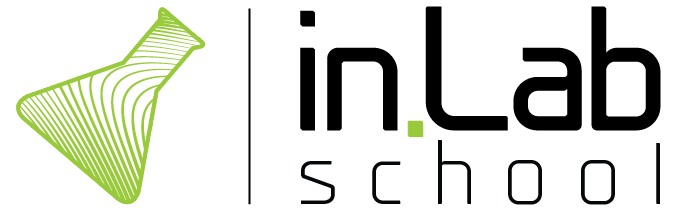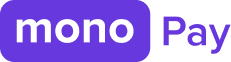Часто замовникам важко орієнтуватися у кресленнях, навіть якщо це просто 2D планування. Авжеж, є варіант на зустрічі з замовником відкрити, наприклад, Enscape та "погуляти" по обʼєкту. Але що як у вас немає можливості посидіти разом і потрібно відправити модель так, щоб замовник міг без проблем максимально просто її відкрити у браузері і самостійно покрутити й подивитись?
Для цього зручно використовувати безкоштовний застосунок для браузера Autodesk Viewer. Багато з вас про нього вже знають, але, як виявилось, не всі, тому сьогодні про нього і розказуємо.
Що потрібно, щоб завантажити модель?
Лише ваш файл проекту .rvt та обліковий запис Autodesk (якщо не маєте його - створіть, це не складно).
Що можна робити з моделлю у Viewer?
🍃 ділитися доступом до залитої моделі за посиланням;
🍃 крутити 3D модель і “ходити” по ній та продивлятися листи з кресленнями;
🍃 виділяти елементи та дивитися їх властивості;
🍃 знаходити чи ховати певні об'єкти по категоріях;
🍃 ізолювати окремі об'єкти;
🍃 вимірювати відстані;
🍃 розрізати модель за допомогою площин x,y,z або боксом;
🍃 розщепити модель (інструмент Explode);
🍃 ну і, авжеж, залишати правки та коментарі на 3D виді або кресленнях і потім експортувати усі правки у pdf.
Так, це безкоштовно! Але враховуйте, що модель буде зберігатися лише 30 днів.
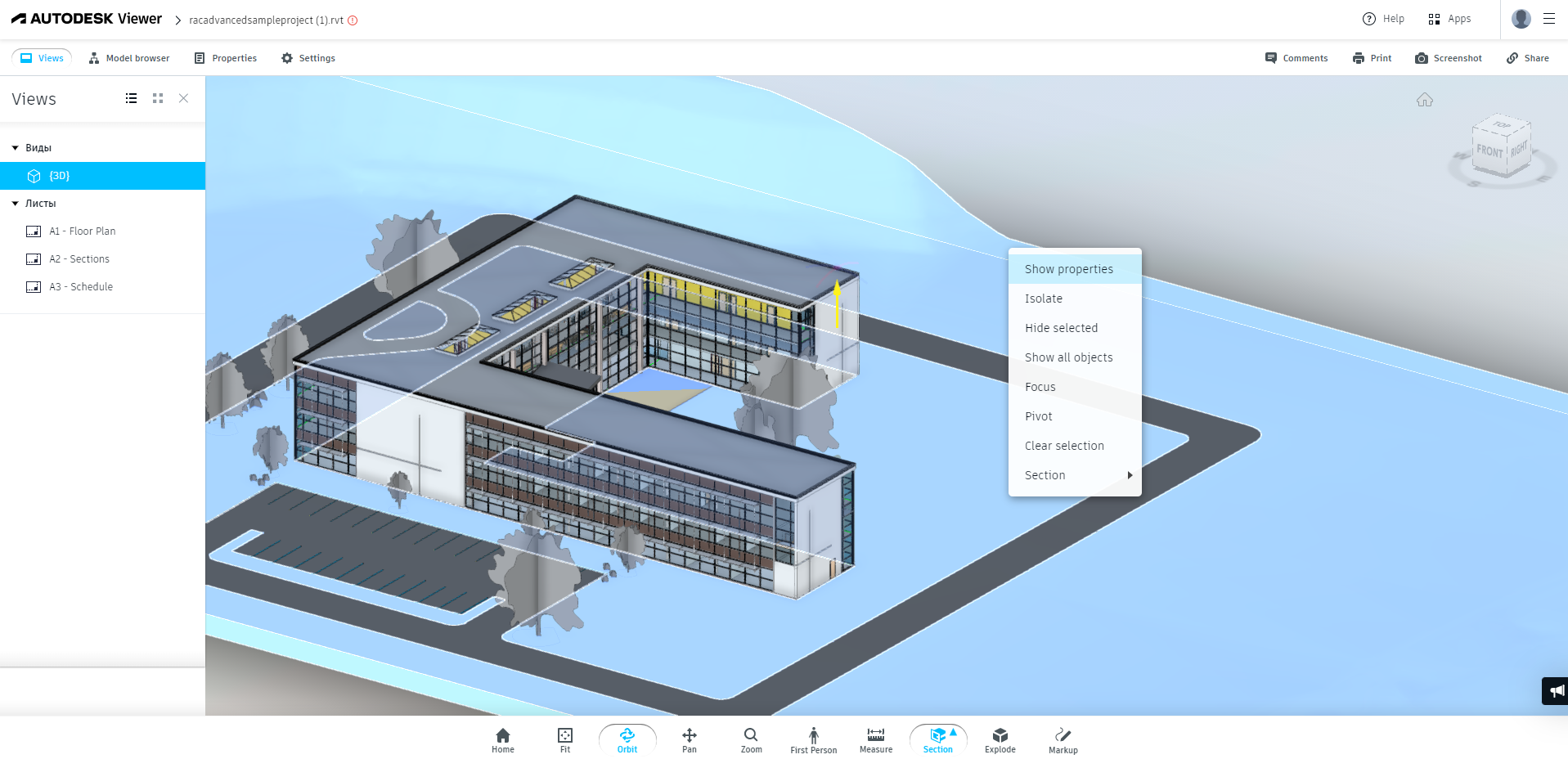
Якщо виділити елемент (або декілька елементів через Ctrl) і клікнути по ньому правою кнопкою миші - з'явиться випадне меню. Якщо зі списку вибрати і натиснути на Focus - вид автоматично приблизиться по вибраному елементу.
*якщо вибирати лише один елемент, а не декілька, - можна просто клікнути по ньому двічі лівою кнопкою миші - так само спрацює Focus (наближення виду до елементу).
За замовчуванням 3D вигляд буде обертатися навколо вибраного елемента. Якщо вам потрібно змінити точку, навколо якої ви хочете обертатися, - виділіть елемент - клікніть по ньому правою кнопкою миші та виберіть Pivot.
можете спробувати трошки спростити життя своєму комп'ютеру - зайти в налаштування (Settings) і в розділі Appearance відключити згладжування ребер (Anti-aliasing) та навколишні тіні (Ambient shadows).